Mitä Screenrille tapahtui? Hanki 5 näytön tallenninvaihtoehtoa
Näytön tallennus on ollut olennainen tehtävä monista syistä. Yksi parhaista työkaluista videon luomiseen näytön tallennuksella on Screenr. Tämä on web-pohjainen tallennin ilman lisäasennuspakettia. Tämä viesti tulee arvostelu Screenr, ja voit oppia joitain näytön tallentimen merkittäviä tekijöitä, mukaan lukien tärkeimmät ominaisuudet, asiakkaiden arvostelut, edut ja haitat. Lisäksi tämä viesti antaa sinulle vaihtoehtoja tälle työkalulle, jos tarvitset lisää muokkaustyökaluja.
Opasluettelo
Osa 1: Review of Screenr Osa 2: Screenrin 5 parasta vaihtoehtoa Osa 3: Usein kysytyt kysymykset ScreenristäOsa 1: Review of Screenr
Monet käyttäjät pitävät Screenria kätevämpänä verkkopohjaisen ohjelmansa ansiosta. Sen intuitiivinen käyttöliittymä tekee työnkulusta sujuvampaa, ja siinä on säätimiä, joilla voi keskeyttää ja pysäyttää tallennuksen. Siinä on myös järjestelmän ääni- ja mikrofoniasetukset, joilla voit sisällyttää äänesi ja tietokoneen äänen kuvaamisen aikana. Käyttäjät voivat myös jakaa videonsa Screenrin verkkosivustolla, joka on käytettävissä, jos heillä on tili tai kirjaudu sisään. Muita tärkeitä ominaisuuksia ovat:
- Tukee erilaisia selaimia tietokoneissa ja mobiililaitteissa.
- Ei ladattavaa lisäohjelmistoa.
- Edulliset suunnitelmat, alkaen ilmaisista yrityskäyttöön.
- Kaappaa korkealaatuista videota mistä tahansa sivustosta ja sisällöstä.
- Plussat
- Ilmainen käyttö ilman tilin luomista.
- Luo URL-osoite, kun tietue on julkaistu verkkosivustolla.
- Haittoja
- Ei enää saatavilla palveluun.
Tarkemmin sanottuna Screenr lopetettiin vuonna 2015 Java RE:n vuoksi. Näytön tallennin rakennettiin pohjimmiltaan tällä Runtime Environment -ympäristöllä, ja siitä tuli enemmän tuettua, mikä vaikutti myös työkaluun. Javaa tuetaan rajoitetusti selaimissa, mikä aiheuttaa ongelmia käyttäjille. Tässä tapauksessa tämä viesti sisältää suositellut vaihtoehdot näytön tallentamiseen laitteellasi.
Osa 2: Screenrin 5 parasta vaihtoehtoa
Valitettavasti Screenr ei ole enää käytössä vanhentuneen Java RE:n vuoksi. Mutta koska ratkaisuja on enemmän, voit kokeilla näitä viittä vaihtoehtoa, joiden avulla voit kaapata näytön laadukkaasti.
1. AnyRec Screen Recorder
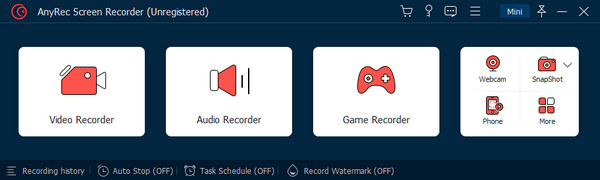
Useimmat online-työkalut vaativat käynnistysohjelman asentamisen, joten on parasta käyttää työpöytäohjelmaa, kuten AnyRec Screen Recorder. Tallentimessa on tehokkaat tallennustoiminnot, jotka eivät estä työnkulkua tallennuksen aikana. Sen käyttöliittymä tarjoaa yksinkertaiset säätimet tallennuksen toistamiseen, keskeyttämiseen tai pysäyttämiseen. Se sopii tallentamiseen, kuten verkkokokouksiin, webinaareihin, videokeskusteluihin ja muihin. AnyRec Screen Recorderin avulla voit säätää asetuksia Preferences-valikon avulla kuvanauhurin ja sen muodon, koodekin, resoluution ja laadun muokkaamiseksi. Voit kokeilla parasta tallennusohjelmistoa Windowsissa ja macOS:ssä.

Intuitiivinen näytön tallennin, jossa on video-, ääni-, peli- ja verkkokameranauhurit.
Käytä tekoälypohjaista tekniikkaa tallentaaksesi tallennetut leikkeet parhaalla laadulla.
Tallenna kaikki videot Tallennushistoria-valikkoon ja jaa ne sosiaalisessa mediassa.
Lisätoimintoja ovat sisäänrakennetut kuvakaappaukset ja reaaliaikaiset piirustustehosteet.
100% suojattu
100% suojattu
2. SimpleScreenRecorder
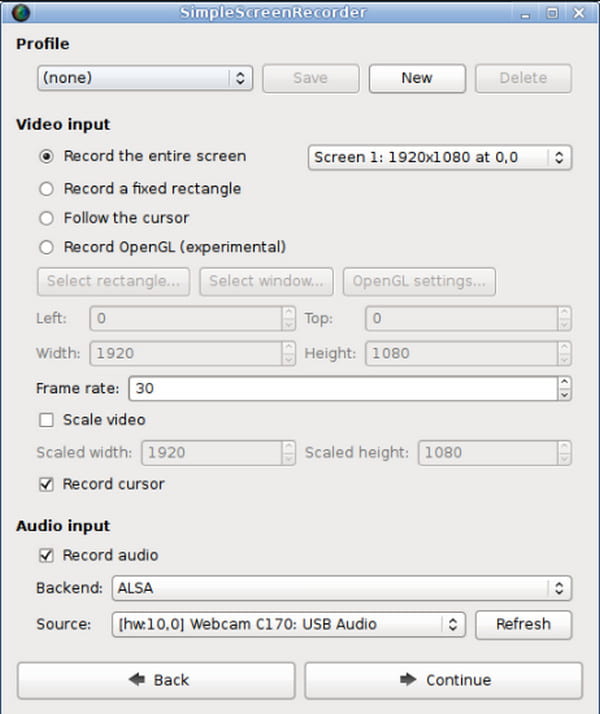
Jos käytät GNU- tai Linux-järjestelmää, tämä Screenr-vaihtoehto on paras kokeilla. Se tunnetaan edistyksellisyydestään, joka kaappaa näytön koko näytön tai osan alueen. Voit myös määrittää sen useille näytöille, joissa on kiinteät alueet. Lähtöprofiili auttaa muokkaamaan videoasetuksia, kuten videokoodekkia, nopeustekijää, bittinopeutta jne. SimpleScreenRecorder, koska ohjelmisto käyttää tuskin suoritinta, käynnistää ffmpeg-prosessin, joka vaatii paljon suoritinta, kun aloitat tallennuksen.
- Plussat
- Avaa esikatseluikkuna nähdäksesi lopullisen tietueen.
- Tallenna videoita MP4-, OGG-, WebM- ja muihin muotoihin.
- Haittoja
- Näytön tallennin on tarkoitettu vain Linux-järjestelmille.
3. FastStone Capture
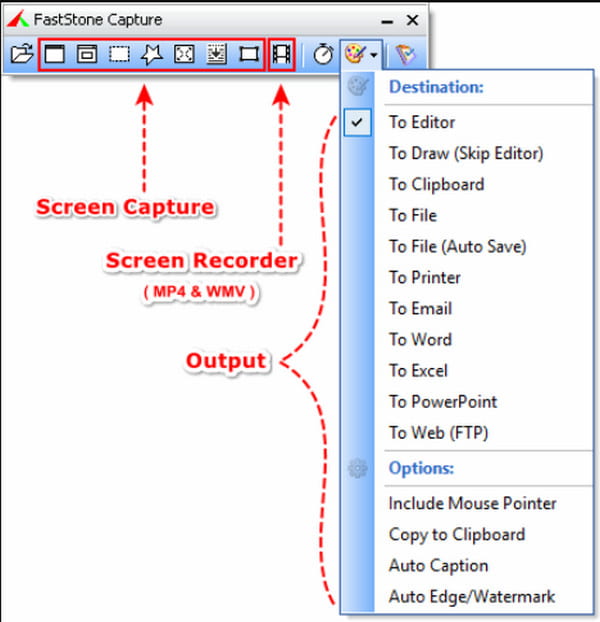
FastStone Capture tarjoaa monipuolisen työkalun näytön tallentimella ja kuvakaappauksilla. Tämä kevyt ohjelma paljastaa vain kätevän sieppauspaneelin, josta pääset nopeasti tarvitsemaasi toimintoon. Näytön tallentimen lisäksi siinä on uusia päivityksiä a muunnin jopa 120 fps, videoleikkuri ja otsikkosivu, joka sisällytetään tallennettuun leikkeeseen. FastStone Capture on saatavilla Windowsille lähtöhinnalla $29,95.
- Plussat
- Erinomaiset sisäänrakennetut piirustus- ja muokkaustyökalut.
- Tallenna video MP4- ja WMV-tiedostoille muuntimen avulla.
- Haittoja
- Ei käytettävissä Macissa näytön kaappaamiseen.
4. Camtasia
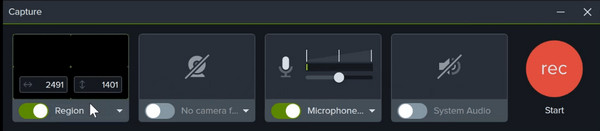
Camtasia on kattava työkalu, joka kaappaa markkinoinnin, sisäisen koulutuksen ja henkilökohtaiset oppimistoiminnot. Se tukee PowerPoint-esitysten ja videopelien tallentamista pidempään. Camtasia antaa käyttäjälle mahdollisuuden valita medialähteen ja sen mukana tulevan näytön. Lisäksi voit muokata ääntä edelleen järjestelmän äänen ja mikrofonin oletusasetuksilla.
- Plussat
- Paranna videoesitystä reaaliaikaisen huomautusominaisuuden avulla.
- Tarjoa erilaisia videotehosteita värinäppäimien, nopeuden ja värien säätöön.
- Haittoja
- Videossa paljastetaan valtava vesileima ilmaisen version käyttäjille.
5. Bandicam
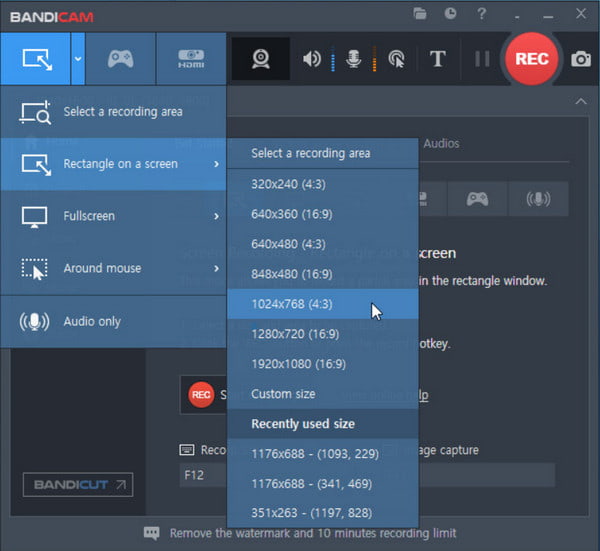
Bandicam työkalu luo dynaamisia videoita tallentamalla sisältöä Facebookista, TikTokista ja muista sosiaalisen median sovelluksista. Se on yksi parhaista Screenr-vaihtoehdoista, jolla on täydellinen resoluutio online-kokouksen tai -konferenssin tallentamiseen. Lisäominaisuuksien ansiosta tallentimen avulla voit tallentaa missä tahansa tilassa, mukaan lukien koko näyttö tai osa näytöstä. Bandicam tukee kahden tai useamman näytön kuvaamista.
- Plussat
- Muokkaa tallennettuja leikkeitä tekstillä, kuvilla ja logoilla.
- Näytä näppäinpainallukset ja hiiren liikkeet näytöllä tallennuksen aikana.
- Haittoja
- Ei tue macOS-, Android-, Linux- ja muita alustoja.
Osa 3: Usein kysytyt kysymykset Screenristä
-
1. Mikä on Screenrin halvin paketti?
Vaikka verkkopohjainen tallennin on ilmainen, se tarjoaa myös erilaisia suunnitelmia käytön aikana. Yksi halvoista suunnitelmista, joita voit saada, on Lite-suunnitelma hintaan $19 kuukaudessa. Paketti sisältää 250 screencast-tallennustilaa yhdellä napsautuksella. Parasta on se, että se sallii rajattomasti käyttäjiä ja laitteita.
-
2. Kuinka käyttää Screenria näytöllä olevien toimintojen tallentamiseen?
Kun vierailet verkkosivustolla, napsauta Tallenna-painiketta oikeasta yläkulmasta. Pieni widget ilmestyy näytölle. Siirry verkkosivulle, jonka haluat tallentaa, ja aseta haluamasi mitat. Klikkaa REC -painiketta valikosta, ja lähtölaskenta alkaa. Lopeta tallennus napsauttamalla Valmis-painiketta.
-
3. Mikä on paras Screenr-vaihtoehto Androidille ja iOS:lle?
Näytön tallennin on jo iOS:n sisäänrakennettu toiminto. Sitä vastoin vain uusimmissa Android-versioissa on näytön tallennin. Onneksi on olemassa sovelluksia, jotka voit ladata Google Playsta. Kokeile AZ Recorderia, REC- Screeniä, Mobizen Screen Recorderia ja paljon muuta.
Johtopäätös
Screenr on hyödyllinen näytöntallennin verkkotoimintoihin. Sitä pidetään yhtenä helpoimmin saavutettavissa olevista työkaluista, sillä sen asetuksia on vähemmän ennen tallennusta. Valitettavasti se lopetettiin vuonna 2015, mikä jätti monet käyttäjät kokeilemaan muita vastaavia työkaluja. Tässä viestissä mainittiin parhaat ratkaisut, mukaan lukien AnyRec Screen Recorder, jotka voit ladata Windowsissa ja Macissa. Voit myös kokeilla ilmaista kokeiluversiota nähdäksesi haluamasi videolaadun!
100% suojattu
100% suojattu
